Cara Instal Ulang Windows 8
 Cara Instal Dan Instal Ulang Windows 10 7 8 8 1 Lewat
Cara Instal Dan Instal Ulang Windows 10 7 8 8 1 Lewat
Cara Menginstal Ulang Windows 8.1
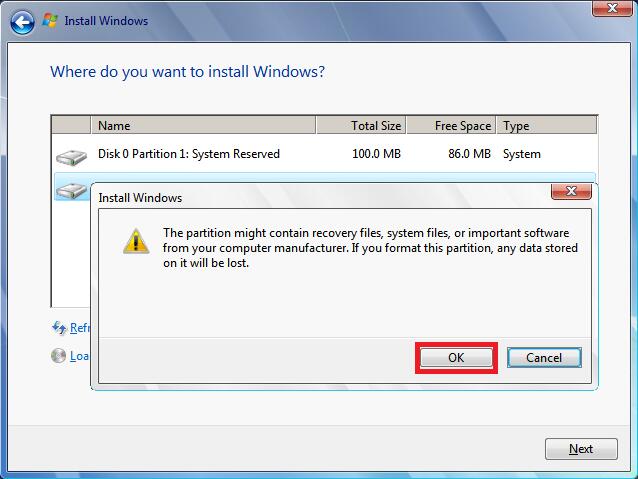
wikiHow adalah suatu "wiki", yang berarti ada banyak artikel kami yang disusun oleh lebih dari satu orang. Untuk membuat artikel ini, penyusun sukarela menyunting dan memperbaiki dari waktu ke waktu.
Dalam Artikel Ini:Menginstal Ulang Windows 8Menginstal Ulang Pembaruan Windows 8.1Referensi
Windows 8 adalah versi terbaru dari sistem operasi Windows. Windows 8 kini sudah lumrah ditemui di pelbagai desktop, laptop dan tablet. Untuk lebih meningkatkan kinerjanya, Microsoft telah merilis sebuah pembaruan terkini: versi 8.1. Jika Anda sudah memiliki pembaruan 8.1 namun memilih untuk memformat komputer Anda, instal ulang saja Windows Anda. Caranya sangat mudah.
-
1
Dapatkan CD installer Windows 8. CD ini biasanya disertakan saat Anda membeli PC, atau dapat dibeli terpisah. Masukkan CD ini ke dalam drive (kandar) CD/DVD di komputer.
-
2
Nyalakan ulang komputer.
-
3
Buka BIOS. Tekan tombol Delete, F1, atau F2, tergantung jenis BIOS komputer yang Anda gunakan.
-
4
Boot dari kandar CD/DVD. Di dalam BIOS, aturlah agar komputer memulai dari kandar CD/DVD terlebih dahulu.
-
5
Simpan perubahan yang dibuat pada BIOS. Tunggu hingga komputer menyala ulang.
-
6
Tekan tombol apa pun di papan tombol untuk melanjutkan. Sebuah pesan akan muncul: "Press any key to boot from CD or DVD". Tekanlah sembarang tombol.
-
7
Ikuti instruksi pengaturan untuk menginstal Windows 8.
-
1
Hubungkan komputer ke internet. PC Anda harus memiliki koneksi jaringan yang aktif.
-
2
Buka Settings. Pindahkan kursor tetikus ke bawah kanan layar (atau gesek ke kiri jika Anda menggunakan layar sentuh), lalu pilih Settings.
-
3
Pilih Change PC Settings.
-
4
Pilih Update and Recovery.
-
5
Pilih Windows Update.
-
6
Cari dan pilih "KB 2919355" dari daftar pembaruan unduh.
-
7
Unduh dan instal pembaruan. Nyalakan ulang komputer jika diminta.
- Anda harus masuk sebagai administrator komputer untuk dapat menginstal pembaruan Windows 8.1.
- Jika "KB 2919355" tidak tercantum dalam daftar pembaruan, cari dan instal "KB 2919442" terlebih dahulu. Setelah instalasi, cari lagi "KB 2919355" di bawah daftar pembaruan.
- Jika Anda masih tidak dapat melihat "KB 2919355", instal semua berkas pembaruan penting terlebih dahulu pada daftar.
Halaman ini telah diakses sebanyak 13.245 kali.
Gallery Cara Instal Ulang Windows 8
 Solved How Do I Enable Booting From Cd Dvd And Usb Drives
Solved How Do I Enable Booting From Cd Dvd And Usb Drives
 Ini Dia Cara Instal Ulang Laptop Toshiba Satelit L 50 A B Dari Windows 8 1 Ke 7
Ini Dia Cara Instal Ulang Laptop Toshiba Satelit L 50 A B Dari Windows 8 1 Ke 7
 Follow These Step By Step Instructions To Download And
Follow These Step By Step Instructions To Download And
 Cara Instal Dan Instal Ulang Windows 8 1
Cara Instal Dan Instal Ulang Windows 8 1
 Tutorial Cara Instal Ulang Windows 7 8 10 Mudah 2018
Tutorial Cara Instal Ulang Windows 7 8 10 Mudah 2018
 Cara Install Windows 8 8 1 Sampai Selesai Lengkap Gambar
Cara Install Windows 8 8 1 Sampai Selesai Lengkap Gambar
 How To Perform A Clean Install Of Windows 7 Professional On
How To Perform A Clean Install Of Windows 7 Professional On
 Rikwanpedia Cara Mudah Menginstall Windows 8 8 1 Lengkap
Rikwanpedia Cara Mudah Menginstall Windows 8 8 1 Lengkap
 Cara Instal Windows 7 8 10 Dengan Flashdisk Mudah
Cara Instal Windows 7 8 10 Dengan Flashdisk Mudah
 A Disk Read Error Occurred Fix For Windows Xp Vista 7 8
A Disk Read Error Occurred Fix For Windows Xp Vista 7 8
 Cara Install Windows 8 8 1 Sampai Selesai Lengkap Gambar
Cara Install Windows 8 8 1 Sampai Selesai Lengkap Gambar
 Error 0x80070057 Windows Could Not Format A Partition On Disk 0
Error 0x80070057 Windows Could Not Format A Partition On Disk 0
 Is Your Windows 10 Install Stuck Fix It In Just 4 Quick Steps
Is Your Windows 10 Install Stuck Fix It In Just 4 Quick Steps
 Cara Install Windows 8 8 1 Sampai Selesai Lengkap Gambar
Cara Install Windows 8 8 1 Sampai Selesai Lengkap Gambar
 Is Your Windows 10 Install Stuck Fix It In Just 4 Quick Steps
Is Your Windows 10 Install Stuck Fix It In Just 4 Quick Steps
 0xe0000100 Fix For Windows Vista 7 8 8 1 10
0xe0000100 Fix For Windows Vista 7 8 8 1 10
 Tutorial Cara Recovery Windows 8 1 Original Untuk Semua Merk Laptop
Tutorial Cara Recovery Windows 8 1 Original Untuk Semua Merk Laptop
 How To Install Windows 8 On An Android Tablet Wikihow
How To Install Windows 8 On An Android Tablet Wikihow
 Cara Instal Ulang Windows 7 Windows 8 Windows Xp1
Cara Instal Ulang Windows 7 Windows 8 Windows Xp1
 How To Install Oracle Database 18c On Windows
How To Install Oracle Database 18c On Windows
 Legally Download Windows 10 8 7 And Install From Usb Flash
Legally Download Windows 10 8 7 And Install From Usb Flash
 How To Install Windows 8 On An Android Tablet Wikihow
How To Install Windows 8 On An Android Tablet Wikihow
 Cara Instal Ulang Windows 7 Windows 8 Windows Xp10
Cara Instal Ulang Windows 7 Windows 8 Windows Xp10
 2 Options To Reset Windows 8 Tablet To Factory Settings
2 Options To Reset Windows 8 Tablet To Factory Settings
 Error 0x80070057 Windows Could Not Format A Partition On Disk 0
Error 0x80070057 Windows Could Not Format A Partition On Disk 0






0 Response to "Cara Instal Ulang Windows 8"
Post a Comment